Router ten ma funkcję AutoAPN – oznacza to, że do części operatorów nie wymaga on żadnej dodatkowej konfiguracji.
Instrukcja pasuje do routera z każdej sieci – Tele2, DNA, 3 itd. Wszystkie mają podobne menu. Jedyne różnice, to wersja kolorystyczna.
Zapraszam do lektury.
Zanim zaczniesz
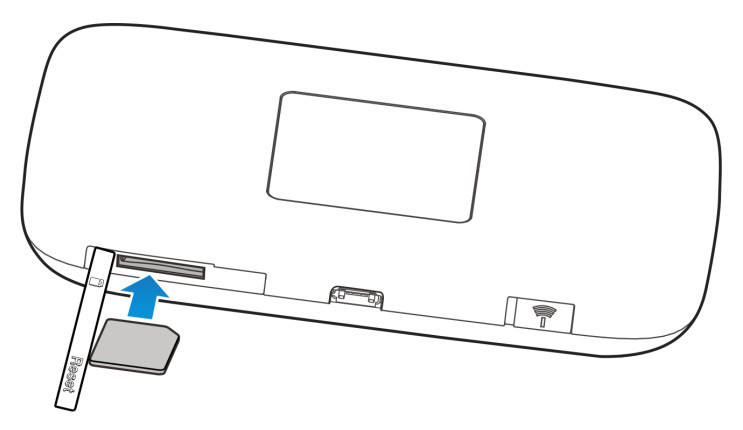
Wkładanie karty SIM

Karta SIM powinna być włożona przed podłączeniem zasilania.
Router obsługuje karty w standardzie 3FF (karta MicroSIM). Możesz użyć karty w adapterze – zachowaj jednak wtedy bardzo dużą ostrożność podczas jej wkładania.
Nazwa i hasło do sieci WiFi
Nazwa oraz hasło (klucz) do sieci bezprzewodowej znajduje się na naklejce na tylnej części routera.
- SSID: XXXXX – nazwa sieci bezprzewodowej
- WiFi Key: XXXXX – hasło do sieci WiFi
Jeżeli litery są zbyt małe, to zrób zdjęcie telefonem i przybliż je na ekranie.
Z czasem może zdarzyć się tak, że naklejka wyblaknie. Hasło możesz wtedy wyświetlić również na wyświetlaczu. W tym celu naciśnij dwa razy przycisk FUNC (na górnej części urządzenia obok przycisku zasilania) – powinieneś być w miejscu Device Info. Teraz naciśnij przycisk włączenia aby wejść dalej. Na ekranie w wierszu:
- Device Name – wyświetli się nazwa urządzenia
- SSID1: – wyświetli się nazwa sieci bezprzewodowej
- Password: – wyświetli się hasło do sieci bezprzewodowej
Instrukcja ustawienia
Wejście do menu routera
Włóż kartę SIM do routera, włącz go i odczekaj, aż się uruchomi.
Połącz się z siecią bezprzewodową routera.
Jeżeli masz połączenie z internetem dalsza konfiguracja nie jest konieczna. Możesz jednak zajrzeć do pozostałych instrukcji dotyczących tego urządzenia na blogu (kliknij).
UWAGA
Gdy połączysz się z routerem może wyskoczyć informacja o braku dostępu do internetu – nie przejmuj się tym, nie jest on potrzebny do ustawienia urządzenia.
Informacja ta może wyskoczyć z dwóch powodów:
- należy wprowadzić kod PIN karty
- należy ustawić profil operatora

UWAGA2
Systemy Windows 10 oraz 11 mogą rozłączyć Cię z siecią bezprzewodową routera, gdy ta nie ma dostępu do internetu, ale aby ustawić router nie jest on potrzebny. Jeżeli tak się stanie, to po prostu połącz się ponownie z jego siecią bezprzewodową.
Otwórz dowolną przeglądarkę internetową i przejdź na stronę – 192.168.0.1
UWAGA
Prawidłowy adres strony routera znajdziesz na naklejce na spodzie routera w sekcji Device Manager Website:
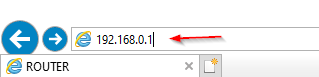
Jeżeli język menu jest inny niż angielski zmień go w prawym górnym rogu wybierając English.
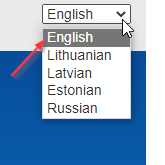
W wierszu password wpisz wyraz admin i naciśnij przycisk Login.
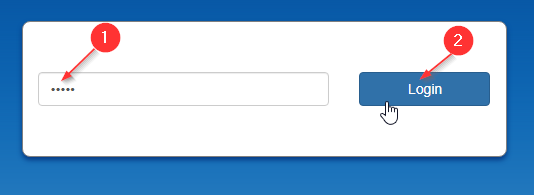
Kliknij na przycisk Agree, gdy pokaże się okno Privacy Policy. Okno pokazuje się tylko przy pierwszym uruchomieniu.
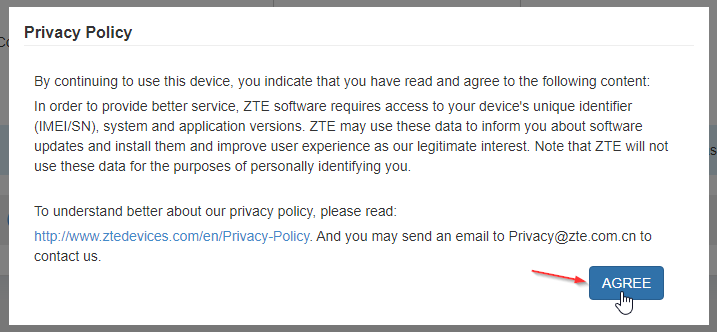
Teraz router poprosi o zmianę hasła do menu. W wierszach New Password oraz Confirm New Password wpisz własne hasło do menu i zatwierdź je naciskając przycisk Apply.
UWAGA – ta opcja może nie pokazać się w niektórych wersjach routera. Jeżeli w Twojej nie ma tego ekranu, po prostu przejdź dalej.
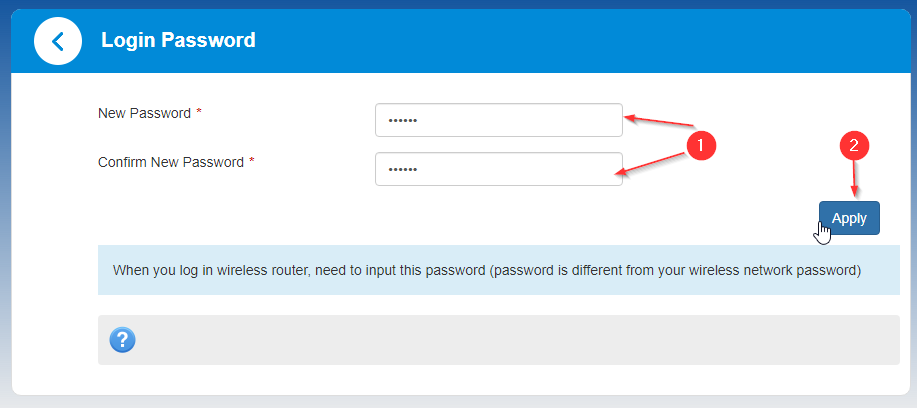
Wprowadzanie kodu PIN
Jeżeli Twoja karta ma włączone żądanie kodu PIN, na środkowej części ekranu pokaże się napis SIM Card is locked. Wprowadź kod PIN w wierszu PIN i naciśnij przycisk Apply.
Jeżeli Twoja karta nie ma włączonego żądanie kodu PIN – przejdź dalej.
Uwaga
Kod PIN powinieneś dostać od operatora. Zazwyczaj znajduje się on na dużej plastikowej karcie, z której wyjmujesz kartę SIM. W niektórych sieciach kod PIN znajduje się pod zdrapką lub naklejką na kartce, do której karta SIM jest przyklejona.
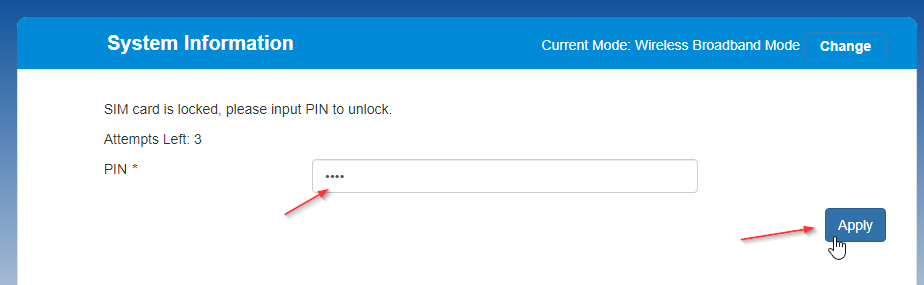
Odczekaj chwilę – jeżeli obok ikony zasięgu (w prawym górnym rogu menu) są dwie strzałki (w górę i w dół), to znaczy, że masz już połączenie z internetem.

Jeżeli nie masz połączenia z internetem – przejdź dalej.

Dodawanie profilu operatora
Na środkowej części ekranu w sekcji 2 My Router przejdź do zakładki Settings w górnej części okręgu.
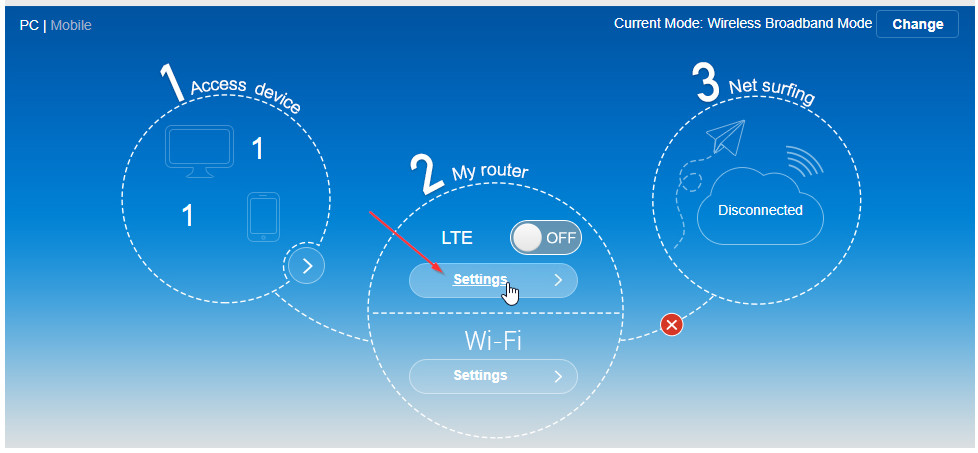
Teraz z lewej kolumny przejdź do sekcji APN.
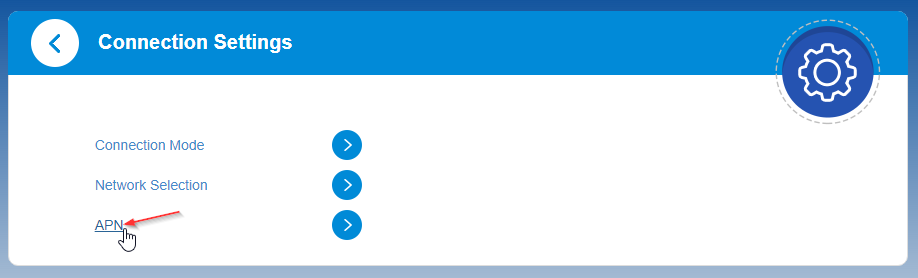
Na środkowej części ekranu zaznacz opcję Manual i naciśnij przycisk Add New.
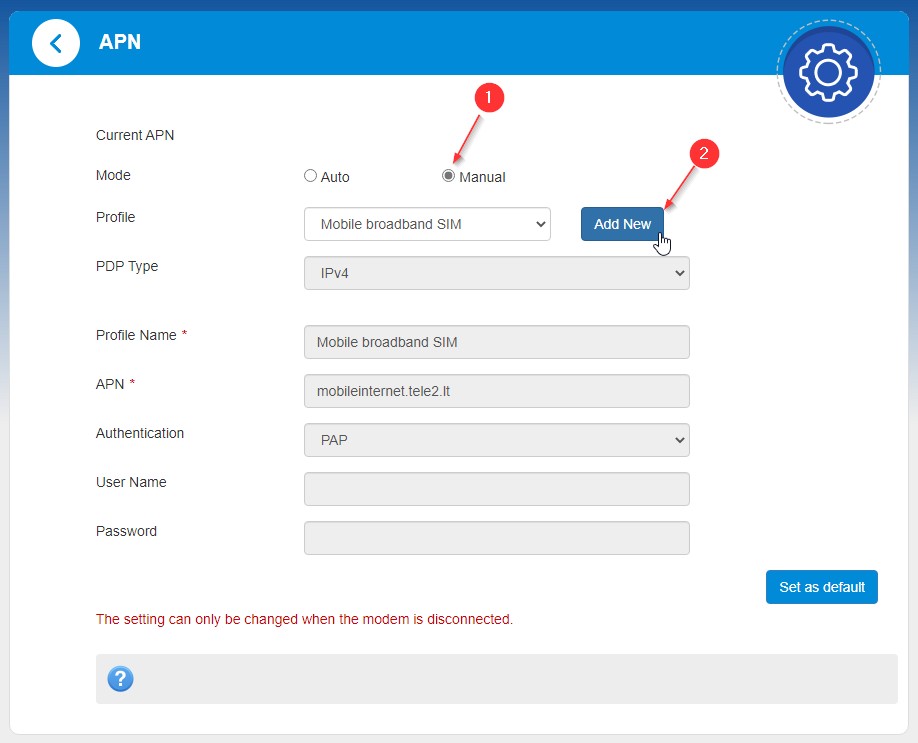
Teraz uzupełnij wszystko zgodnie z tabelą poniżej i naciśnij przycisk Apply.
UWAGA – 1
Sieć Plus obecnie wykorzystuje dwie nazwy tzw. APN. Jeżeli internet nie zadziała, gdy wpiszesz wyraz plus, to spróbuj z wyrazem internet. Pamiętaj, aby wpisywać je małymi literami.
UWAGA – 2
Jeżeli szukasz ustawień dla zagranicznych sieci, to znajdziesz je na poniższej stronie:
https://apn.how/ lub https://wiki.apnchanger.org/
Poniżej przykładowa konfiguracja dla sieci Aero2.
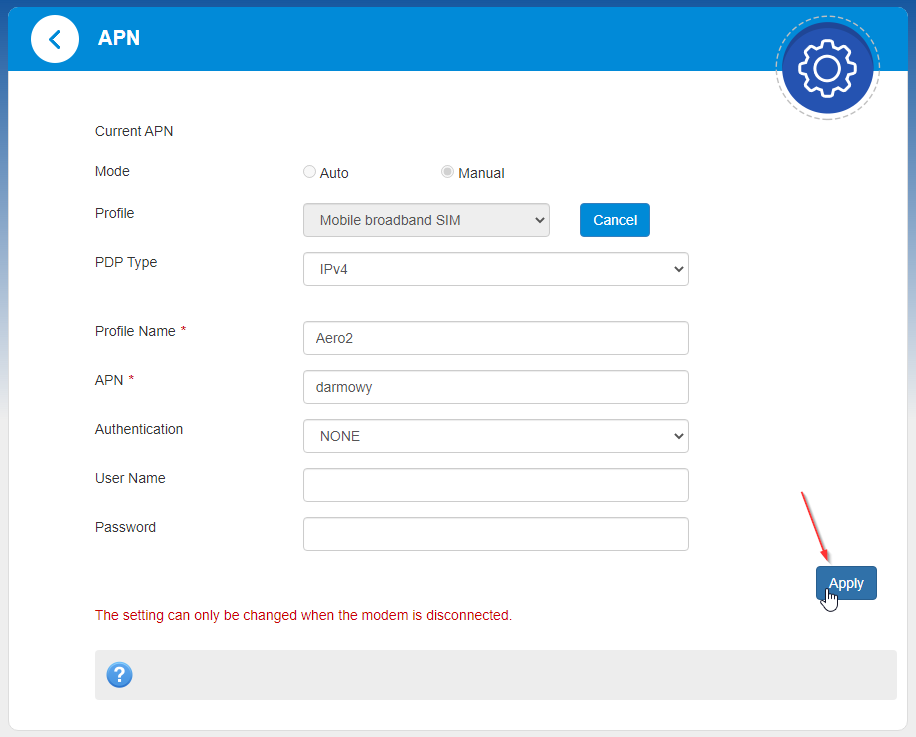
Po naciśnięciu przycisku Apply naciśnij przycisk Set as default (ustaw jako domyślne).
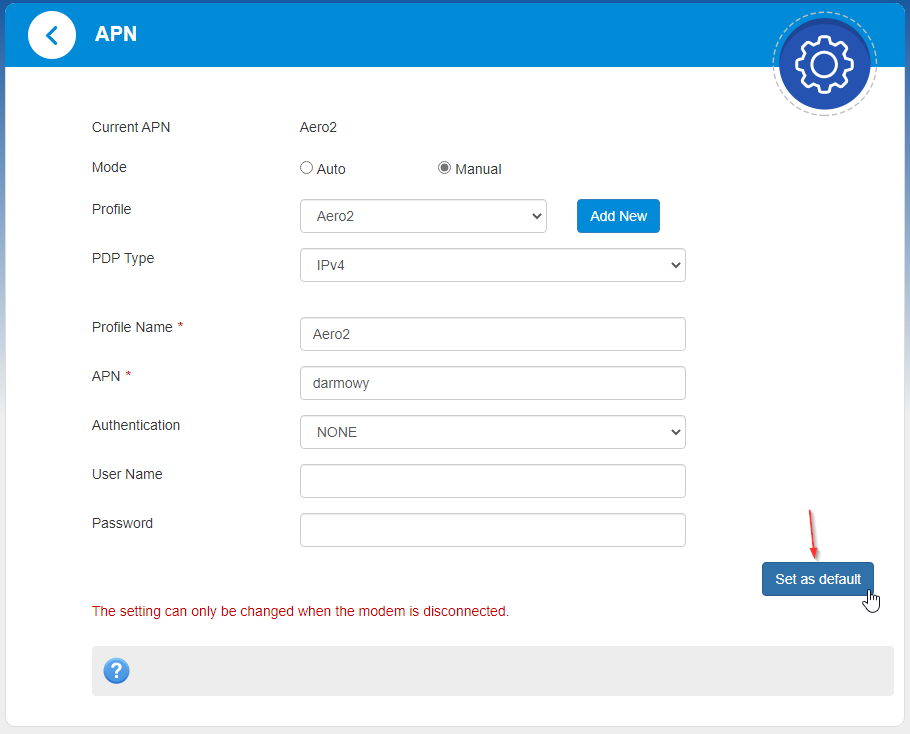
Po chwili połączenie z internetem zostanie nawiązane.
Pojawią się dwie strzałki obok ikony zasięgu.

Jeżeli tak się nie stanie naciśnij ikonę < w lewym górnym rogu.
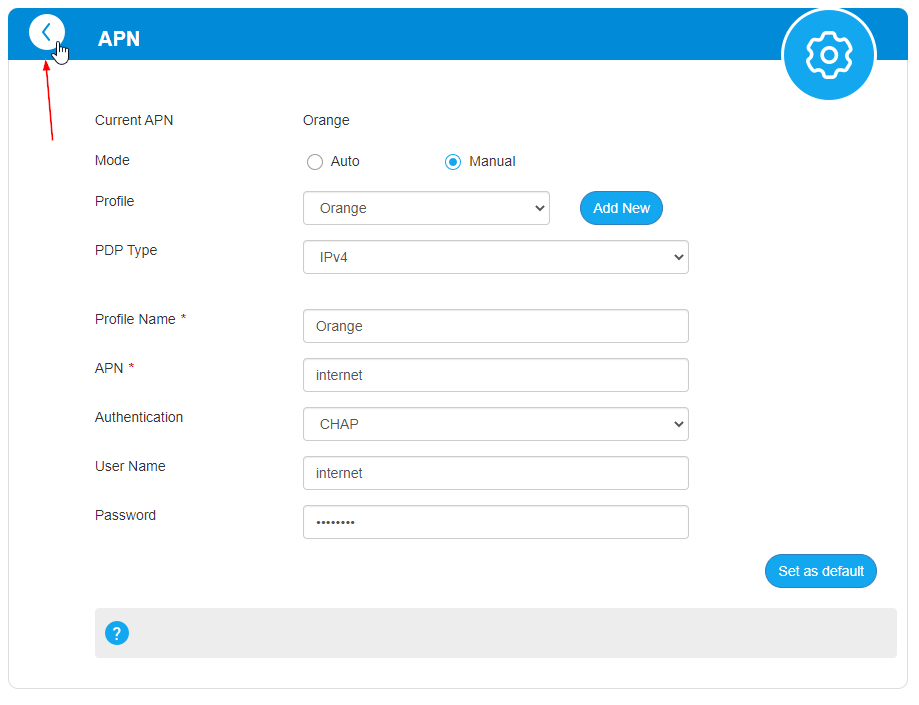
Teraz w ponownie < w tym samym miejscu.
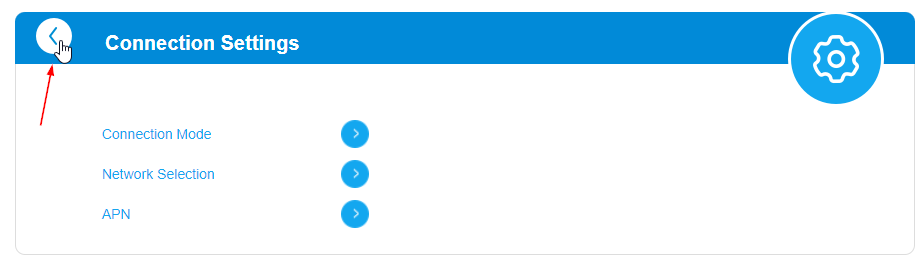
Włącz przełącznik w pozycję on w sekcji 2 My router.
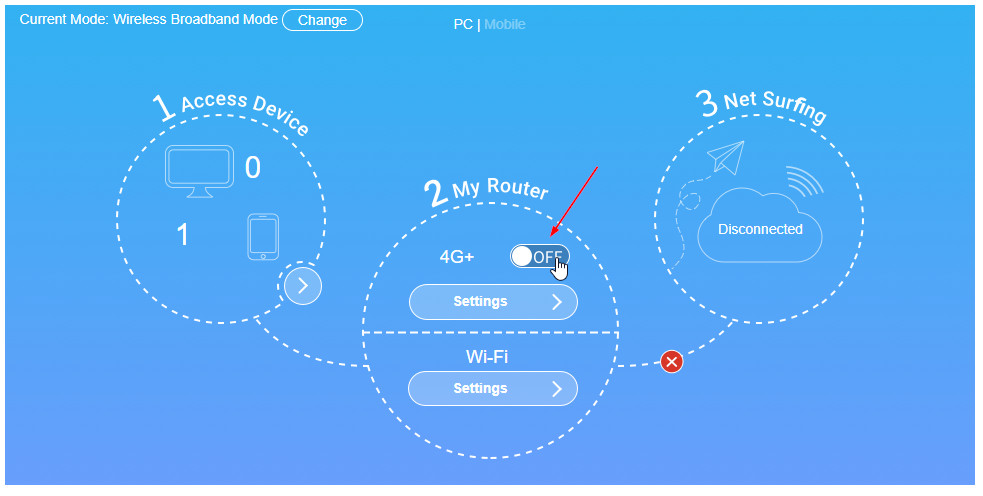
Zobacz wszystkie informacje dotyczące tego routera (kliknij).








